Khi bạn lướt Facebook, xem video trên YouTube hay những trang web khác đôi khi sẽ có những nội dung hiển thị trên giao diện gây phiền phức. Tiện ích UnDistracted trên trình duyệt Chrome sẽ ẩn đi một số nội dung hiển thị trên Facebook, YouTube, Twitter,… để làm gọn giao diện khi lướt web, chỉ tập trung hiển thị những nội dung quan trọng mà thôi.
Đặc biệt tiện ích UnDistracted còn có tùy chọn chặn truy cập vào Facebook, YouTube hay một số trang web khác. Chúng ta có thể kích hoạt tiện ích đồng thời trên Facebook, YouTube và những trang web khác mà tiện ích hỗ trợ. Bài viết dưới đây sẽ hướng dẫn bạn đọc cách sử dụng tiện ích UnDistracted ẩn nội dung trên Facebook.
- Cách kiểm duyệt, chặn bình luận, bỏ chặn comment trên Fanpage Facebook
- Cách khóa Wall Facebook, chặn người khác đăng bài lên tường Facebook
- Cách ẩn nút Kết bạn và nút Theo dõi trên Facebook
Hướng dẫn ẩn nội dung trên Facebook
Bước 1:
Người dùng cài đặt tiện ích UnDistracted trên Chrome theo link dưới đây.
- Tải tiện ích UnDistracted trên Chrome
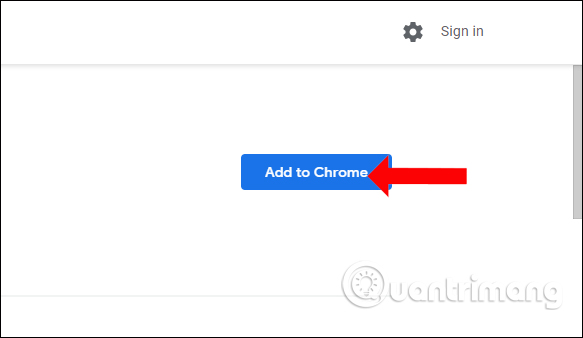
Bước 2:
Sau khi cài đặt xong chúng ta nhấn vào biểu tượng tiện ích ở cuối thanh truy cập địa chỉ trình duyệt. Tại đây người dùng sẽ nhìn thấy danh sách các trang web mà UnDistracted hỗ trợ ẩn nội dung. Các trang web bao gồm Facebook, YouTube, Twitter, Reddit, Nexflix. Ở từng trang web sẽ đều có những tùy chọn ẩn nội dung khác nhau, nhưng có chung tùy chọn chặn truy cập trang web đó.
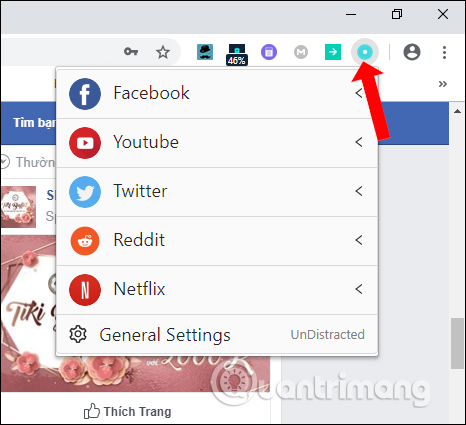
Bước 3:
Nhấn chọn vào Facebook sẽ hiển thị danh sách những tùy chọn ẩn nội dung. Chúng ta có các tùy chọn ẩn bảng tin (Hide Feed), ẩn lượt thích và bình luận bài viết (Hide Likes and Comments), ẩn thanh chat (Hide chat Sidebar).
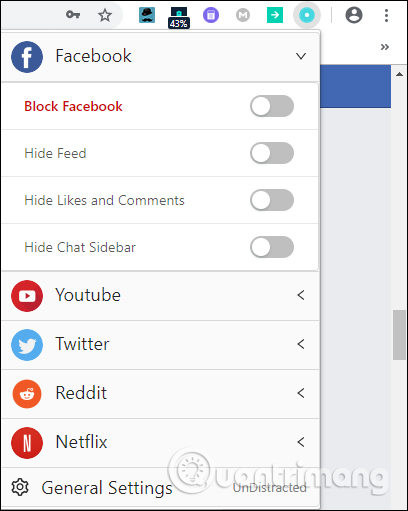
Chẳng hạn khi kích hoạt tùy chọn ẩn bình luật và lượt thích thì sẽ giao diện đó sẽ được ẩn đi ở phía dưới mỗi bài đăng, kể cả trên Fanpage Facebook.
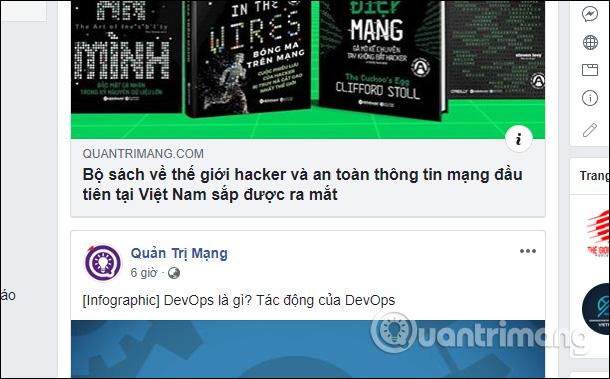
Bước 4:
Với YouTube người dùng có những tùy chọn ẩn nội dung trên giao diện như dưới đây.
- Hide Recommendations: ẩn các video gợi ý tại giao diện trang chủ YouTube.
- Hide Sidebar: ẩn thanh công cụ nội dung bên trái giao diện.
- Hide Comments: ẩn bình luận bên dưới mỗi video.
- Hide Up Next Suggestions: ẩn các video đề xuất khi xem video.
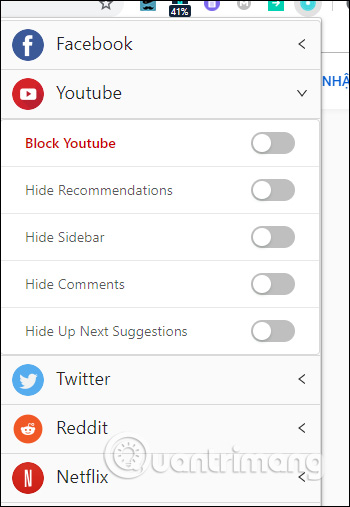
Chẳng hạn với video có các bình luận như dưới đây, để ẩn đi chỉ cần kích hoạt Hide Comments.
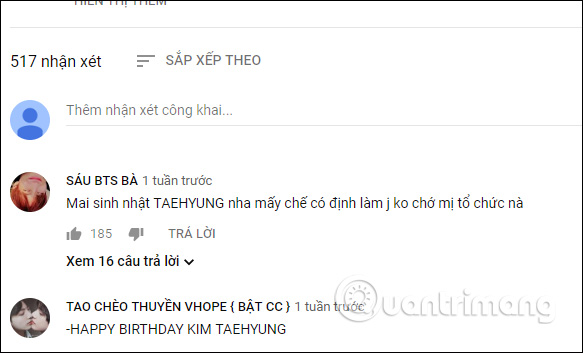
Ngay lập tức toàn bộ các bình luận bên dưới video đã được ẩn đi.
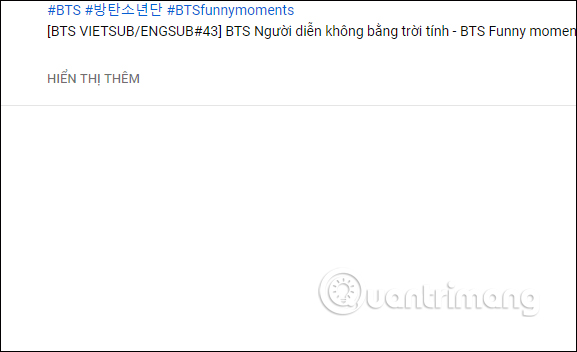
Bạn cũng có thể kích hoạt Hide Up Next Suggestions để ẩn đi những gợi ý xem video ở bên phải giao diện.
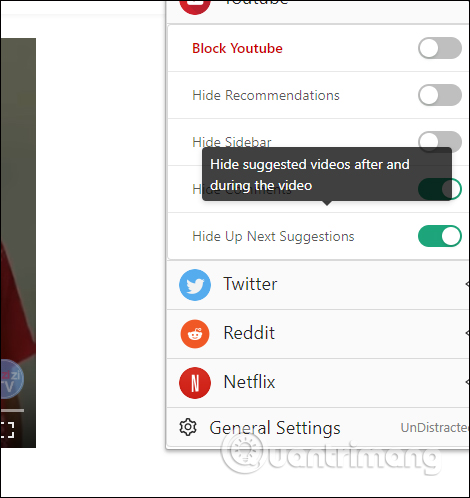
Bước 5:
Khi nhấn vào General Settings người dùng sẽ có tùy chọn dừng toàn bộ các tùy chọn ẩn nội dung đang kích hoạt ở các trang web khác nhau. Như vậy chúng ta không cần phải mở từng dịch vụ để hủy kích hoạt ẩn nội dung đã thiết lập trước đó.
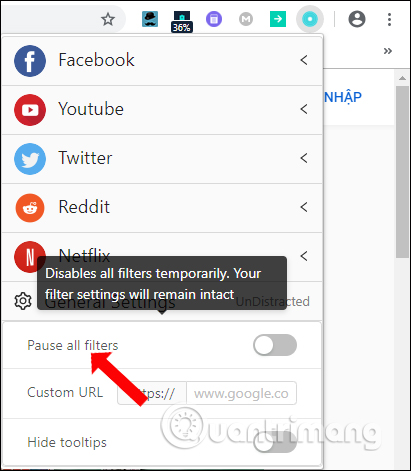
Tiện ích UnDistracted không phải là tiện ích duy nhất hỗ trợ ẩn những nội dung không cần thiết trên giao diện các trang web. Tuy nhiên cách sử dụng UnDistracted rất đơn giản, có nhiều lựa chọn ẩn nội dung trên giao diện của mỗi trang web hỗ trợ. Người dùng có thể kích hoạt ẩn nội dung ở nhiều trang web cùng lúc.
Xem thêm:
- Cách ẩn nội dung màn hình khóa iPhone
- Cách tắt hiển thị nội dung xem trước tin nhắn trên iPhone
- Hướng dẫn cách ẩn thông tin cá nhân trên Facebook
Chúc các bạn thực hiện thành công!
 Công nghệ
Công nghệ  AI
AI  Windows
Windows  iPhone
iPhone  Android
Android  Học IT
Học IT  Download
Download  Tiện ích
Tiện ích  Khoa học
Khoa học  Game
Game  Làng CN
Làng CN  Ứng dụng
Ứng dụng 


















 Linux
Linux  Đồng hồ thông minh
Đồng hồ thông minh  macOS
macOS  Chụp ảnh - Quay phim
Chụp ảnh - Quay phim  Thủ thuật SEO
Thủ thuật SEO  Phần cứng
Phần cứng  Kiến thức cơ bản
Kiến thức cơ bản  Lập trình
Lập trình  Dịch vụ công trực tuyến
Dịch vụ công trực tuyến  Dịch vụ nhà mạng
Dịch vụ nhà mạng  Quiz công nghệ
Quiz công nghệ  Microsoft Word 2016
Microsoft Word 2016  Microsoft Word 2013
Microsoft Word 2013  Microsoft Word 2007
Microsoft Word 2007  Microsoft Excel 2019
Microsoft Excel 2019  Microsoft Excel 2016
Microsoft Excel 2016  Microsoft PowerPoint 2019
Microsoft PowerPoint 2019  Google Sheets
Google Sheets  Học Photoshop
Học Photoshop  Lập trình Scratch
Lập trình Scratch  Bootstrap
Bootstrap  Năng suất
Năng suất  Game - Trò chơi
Game - Trò chơi  Hệ thống
Hệ thống  Thiết kế & Đồ họa
Thiết kế & Đồ họa  Internet
Internet  Bảo mật, Antivirus
Bảo mật, Antivirus  Doanh nghiệp
Doanh nghiệp  Ảnh & Video
Ảnh & Video  Giải trí & Âm nhạc
Giải trí & Âm nhạc  Mạng xã hội
Mạng xã hội  Lập trình
Lập trình  Giáo dục - Học tập
Giáo dục - Học tập  Lối sống
Lối sống  Tài chính & Mua sắm
Tài chính & Mua sắm  AI Trí tuệ nhân tạo
AI Trí tuệ nhân tạo  ChatGPT
ChatGPT  Gemini
Gemini  Điện máy
Điện máy  Tivi
Tivi  Tủ lạnh
Tủ lạnh  Điều hòa
Điều hòa  Máy giặt
Máy giặt  Cuộc sống
Cuộc sống  TOP
TOP  Kỹ năng
Kỹ năng  Món ngon mỗi ngày
Món ngon mỗi ngày  Nuôi dạy con
Nuôi dạy con  Mẹo vặt
Mẹo vặt  Phim ảnh, Truyện
Phim ảnh, Truyện  Làm đẹp
Làm đẹp  DIY - Handmade
DIY - Handmade  Du lịch
Du lịch  Quà tặng
Quà tặng  Giải trí
Giải trí  Là gì?
Là gì?  Nhà đẹp
Nhà đẹp  Giáng sinh - Noel
Giáng sinh - Noel  Hướng dẫn
Hướng dẫn  Ô tô, Xe máy
Ô tô, Xe máy  Tấn công mạng
Tấn công mạng  Chuyện công nghệ
Chuyện công nghệ  Công nghệ mới
Công nghệ mới  Trí tuệ Thiên tài
Trí tuệ Thiên tài